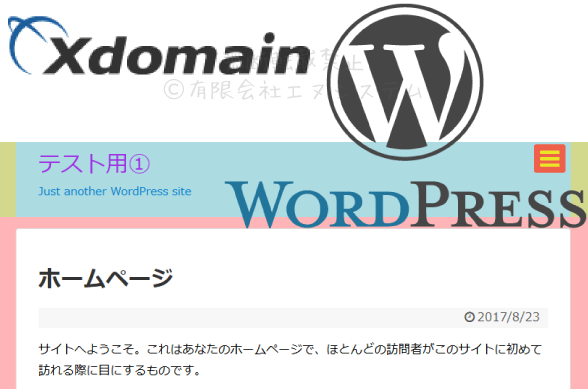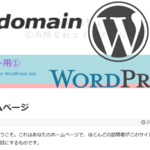Googleヘルプページ:Google へのサイトの登録 にあるとおり、【 site:自サイトドメイン 】で自サイトをGoogle検索してみて(例えばうちのサイトなら、site:pc-pier.com)
検索結果に自サイトが表示されない場合は、Googleさんが
・サイトが生まれたことに気づいてくれていない
・忙しくて見回りに来てくれていない
・検索インデックスに登録されていない(=検索結果に表示されない)
このいずれかの段階ということになります。
日々世の中には数多のサイトが生まれているので、Googleさん(の手先の検索用データを集めているロボットプログラム)もすぐには新しいサイトに来てくれなかったりします。
でもせっかく作ったんだし、いくつかページも公開できたから早く見に来てくれないかなあ…という時は、自分でGoogleさんに売り込みをかけに行ってみましょう。
Google Search Consoleとは
自分が作成したサイトが、
Google検索にどんなふうに認識されているか
Googleが見回りに来た時にエラーが発生していないか
どのくらいのページアクセスがあるか
怪しい外国からのリンクが貼られていないか
といったことを確認できる、Webサイト管理者にとっての便利ツールです。
2015年まではウェブマスターツールという名前だったのが、いつの間にかSearch Consoleになっていました。
既にGoogleアカウントを持っている方はSearch Consoleにアクセスしてそのままログインするだけですが、今までGoogleサービスを使ったことがない方はGoogleアカウントを新規登録する必要があります。
新規登録する場合は、ウインドウ下部の【 アカウントを作成 】から行うか、Googleアカウント新規作成ページから登録を行ってください。
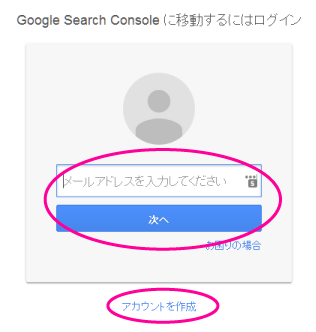
Google Search Consoleに自サイトを登録する
Googleが指定したファイルを自サイトが存在しているサーバーにアップロードし、自分がそのサイトの管理者であることを証明しつつ、Googleにサイトを認めてもらいます。
Googleさんのヘルプページも合わせてご覧ください。
自分のGoogleアカウントでログインした状態で、Google Search Consoleのサイト登録画面にアクセスします。
【 プロパティの追加 】から自サイトのURL(http://●●.com など)を入力して追加します。

【 続行 】⇒【 サイトの確認 】をクリックしてください。
次に、自分がそのサイトの所有者(管理者)であることの確認作業を行います。
サイト登録手順・HTMLタグを記述
一番簡単な方法は、自分のサイトに指定のHTMLタグを追加する方法です。
【 別の方法 】を選択し、【 HTMLタグ 】の項目にチェックを入れます。
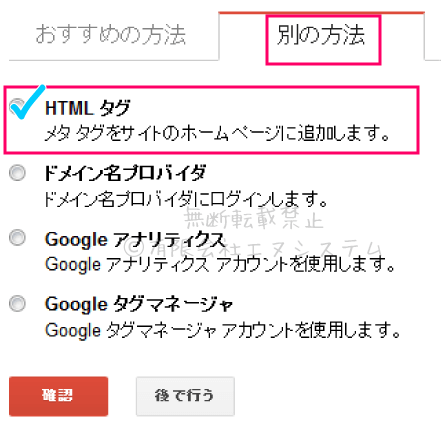
専用のHTMLタグが表示されます。
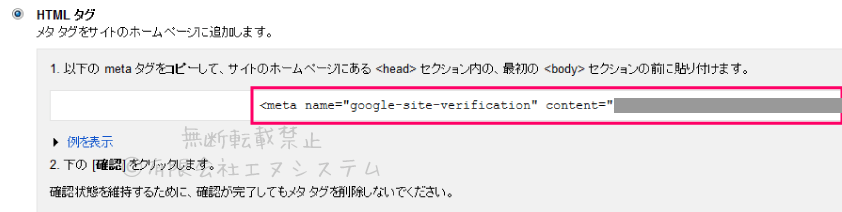
別にWordPress管理画面を開き、左メニューから【 外観 】⇒【 テーマの編集 】を選択。
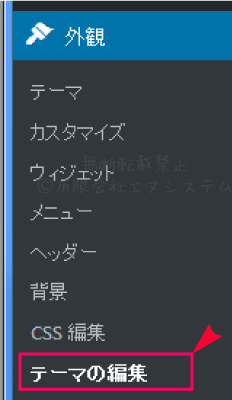
(1)今回の場合は分かりやすく親テーマ(Simplicity2)のヘッダーファイルにタグを書き込むためにSimplicity2を選択。
(2)左のファイル一覧の中から【 テーマヘッダー(header.php) 】を選択。
(3)指定されたHTMLタグをコピーして、<head>と</head>の間の部分に貼り付けます。
※ヘッダー内であればどこでもOK。私は自分で追加したタグが分かりやすいように一番最後(</head>タグの手前)に貼り付けています。
(4)【 ファイルを更新 】して保存してください。
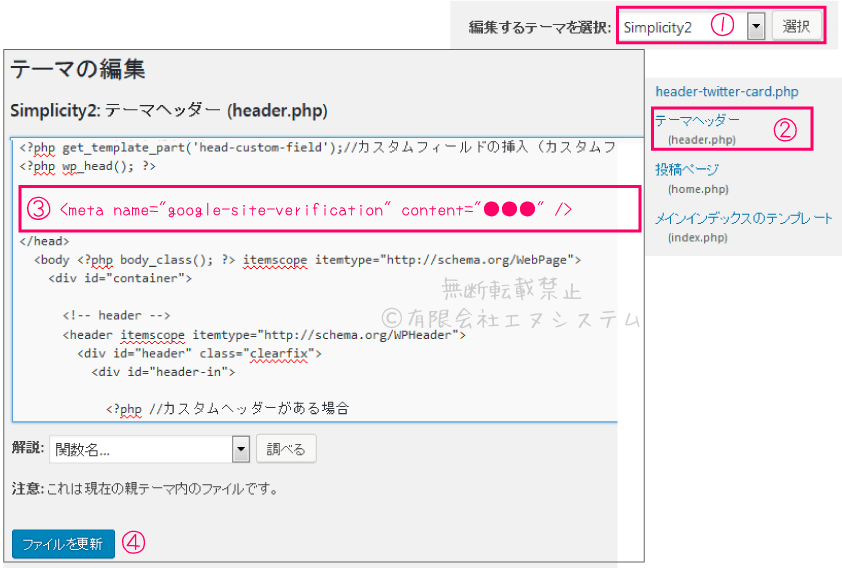
タグを記述する箇所はどのWordPressテーマを使っていても同じ、<head>と</head>の間です。
[su_box title=”タグ記述” style=”soft” box_color=”#a2dc96″ title_color=”#101110″ radius=”5″]<html>
<head>
<title> サイトの名前 </title>
<meta name=”google-site-verification” content=”(この部分はサイトにより異なる)” />
</head>
<body>[/su_box]
ファイル更新が完了したら、またSearch Console画面に戻り【 確認 】をクリック。
タグが認証されたというメッセージが出ればOKです。
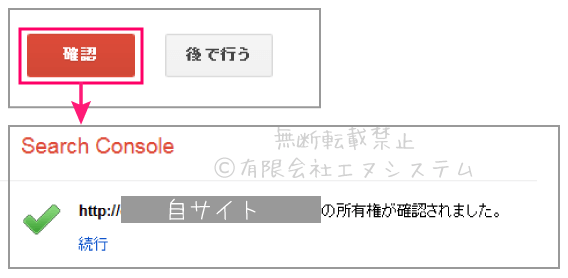
サイトマップを作成・送信
Google Search Consoleでサイトが認証されたら、後は自動でGoogleさんが見回りに来てくれるのを待っても良いのですが、更に確実に来てもらうため、「うちのサイトの案内図はこちらです!」とXMLサイトマップを提出しておくのもおすすめです。
XMLサイトマップの作成&送信方法はこちら
【簡単SEO対策】XMLサイトマップを作ってSearch Consoleに送信する
サイトマップを送信した後は早ければ当日、遅くても数日中にGoogle Search Consoleに反映されるので確認しておきましょう。
最後に、次の記事ではサイトを削除して作り直したい場合などに使う初期化(再インストール)の手順をご説明します。
無料レンタルサーバーでWordPressブログを運営する シリーズ記事
【1】概要説明
【2】会員登録とインストール
【3】初期設定
【4】テーマのインストール
【5】外観デザインをカスタマイズ
【6】固定ページ編集
【7】記事を投稿する
【8】Google Search Consoleにサイトを登録(この記事です)
【9】初期化(再インストール)